Hur man förvandlar en PDF till en ljudbok eller får din dator att läsa den
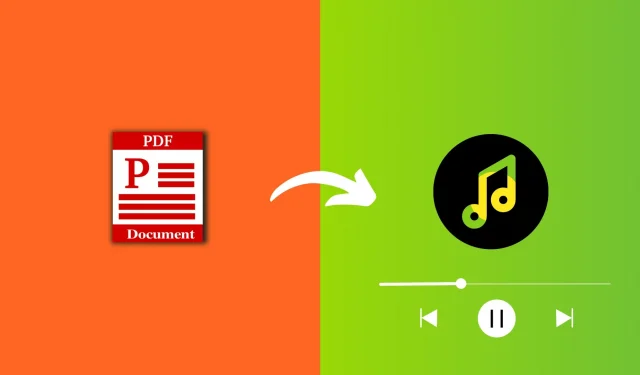
Det finns flera sätt att konvertera en PDF till en ljudbok eller låta en dator läsa upp den för dig. I den här artikeln kommer vi att titta på några metoder som kan hjälpa dig att konvertera dina PDF-filer till en ljudbok eller använda text-till-tal-programvara för att läsa dem högt.
1. Naturlig läsare
Grundläggande ögonblick:
- Ger bättre ljud än något annat alternativ i den här artikeln.
- Den AI-genererade rösten ser ut som en människa läser för dig.
- Du kan välja mellan olika röster.
- Snygg sida.
- Det är gratis att lyssna, men ett abonnemang krävs för att ladda ner mp3-filen.
Du kan lägga upp din PDF-fil på Natural Reader-webbplatsen och den kommer att läsa den med fantastisk mänsklig röst. Här är hur:
- Besök Natural Reader i en webbläsare.
- Klicka på ”Starta gratis” så öppnas den i en ny flik.
- Välj ditt språk från toppen och välj sedan önskad röst. Du kan förhandsgranska en röst genom att klicka på dess miniatyrbild. Klicka sedan på Nästa.
- Dra och släpp nu din PDF i det här webbläsarfönstret eller klicka på Lägg till filer > Dokument och välj din PDF.
- Efter några sekunders bearbetning kommer Natural Reader att ladda innehållet i din PDF-fil på skärmen. Klicka på uppspelningsknappen längst upp.
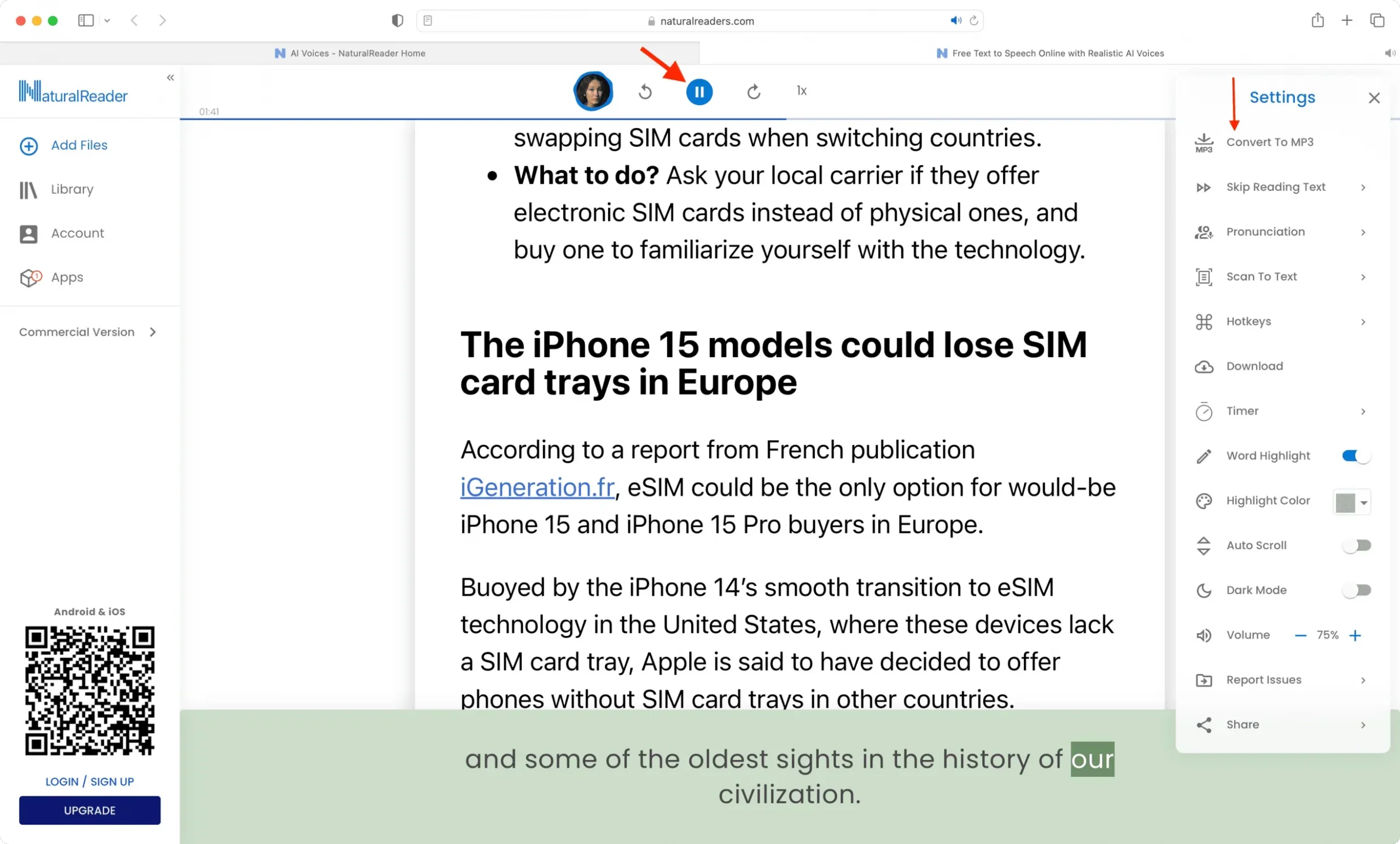
Det är allt. Luta dig tillbaka och din dator kommer att läsa PDF-filen för dig.
Om du vill ladda ner en mp3 PDF-fil, klicka på ikonen med tre punkter i det övre högra hörnet och välj ”Konvertera till MP3”. Som nämnts behöver du ett abonnemang för att ladda ner ljud lokalt.
2. Onlinekonvertering
Grundläggande ögonblick:
- Konvertera PDF till ljud gratis och ladda ner ljudfilen.
- Du kan välja mellan olika ljudformat som MP3, OGG, AAC, OPUS, AIFF, FLAC, MAA, WAV och WMA.
- Användbara verktyg för att ändra bithastighet, ljudfrekvens och ljudkanaler. Du kan också klippa ljud.
- Lätt att använda gränssnitt.
- Tillägget är tillgängligt för populära webbläsare som Chrome och Firefox.
Så här förvandlar du en PDF till en ljudbok gratis:
- Besök sidan för konverterare PDF till MP3 på webbplatsen Online Convert.
- Lägg till din PDF-fil här och klicka på Start.
- Klicka på ”Ladda upp” när filen har konverterats.
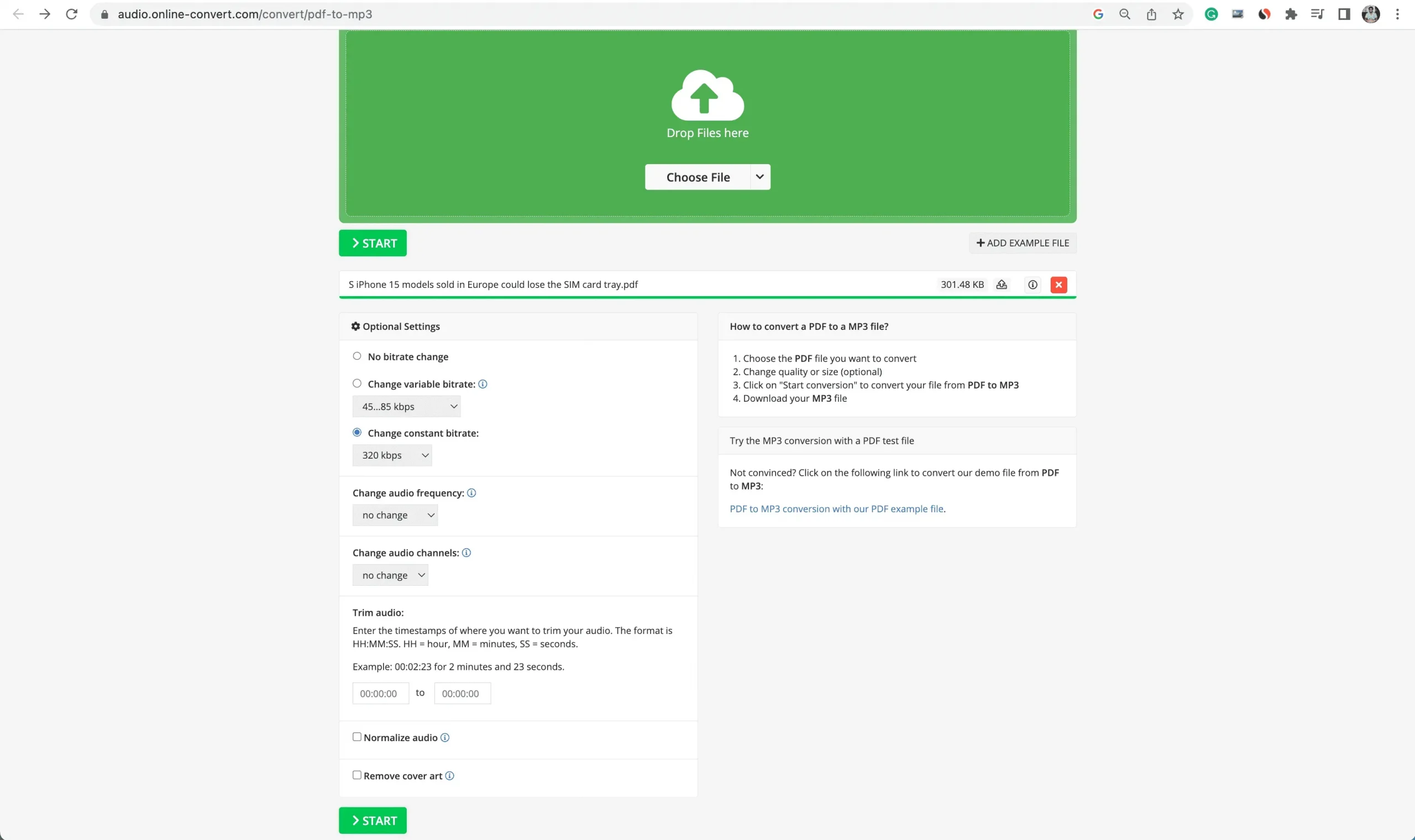
3. Zamzar
Grundläggande ögonblick:
- Du kan förvandla din PDF till en ljudbok och ladda ner den.
- Den kostnadsfria versionen låter dig ladda upp PDF-filer upp till 50 MB i storlek. Tips: Om din PDF-fil är stor, komprimera den för att minska storleken.
- Du är begränsad till två gratiskonverteringar per dag.
Så här konverterar du PDF till ljudformat gratis och sparar mp3-filen lokalt:
- Besök sidan för Zamzar PDF Converter .
- Dra och släpp PDF-filen till Zamars webbläsarskärm eller använd knappen ”Välj filer”.
- När du har lagt till PDF-filen klickar du på knappen ”Konvertera till” och väljer mp3 under rubriken ”Ljudformat”.
- Klicka på Konvertera nu.
- När konverteringen är klar, klicka på knappen ”Ladda ner” för att spara ljudfilen på din dator.
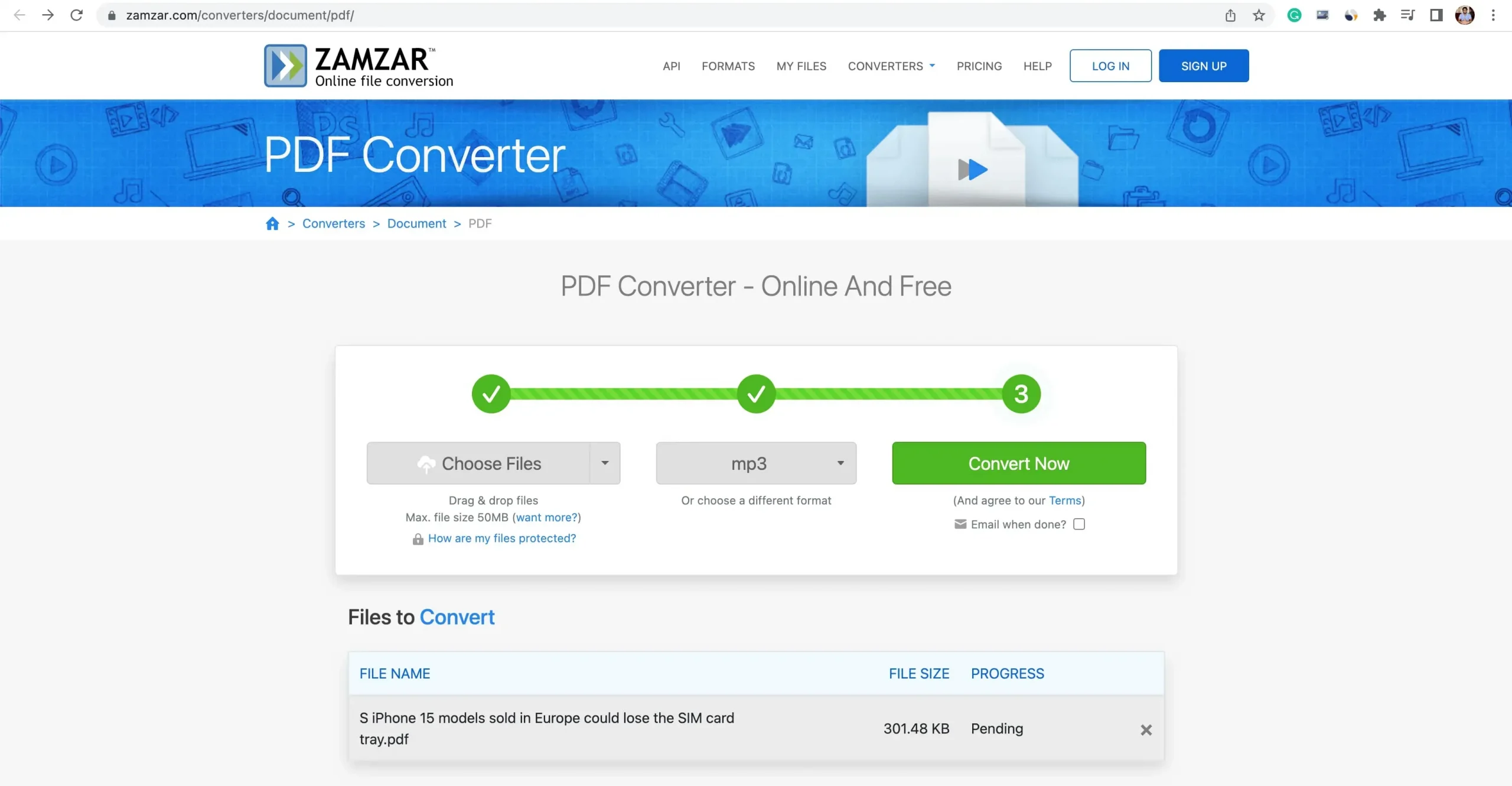
Notera. Om du ser ett fel, uppdatera sidan utan att gå tillbaka till föregående sida och den bör visa en ”Ladda ner”-knapp.
4. Alla konv.
Grundläggande ögonblick:
- Du kan konvertera din PDF till mp3-fil och spara den offline.
- Jag gillar inte den sista ljudfilen du får från den här webbplatsen. Rösten verkar för dämpad och otydlig för min smak, men din körsträcka kan variera.
Kolla in stegen för att förvandla en PDF till en ljudbok med Any Conv:
- Besök PDF till MP3 Converter Any Conv-sida.
- Lägg till din PDF här.
- Se till att MP3-utgång är vald och klicka på ”Konvertera”.
- Klicka på knappen ”Ladda ner MP3” när PDF-filen har konverterats till ljud.
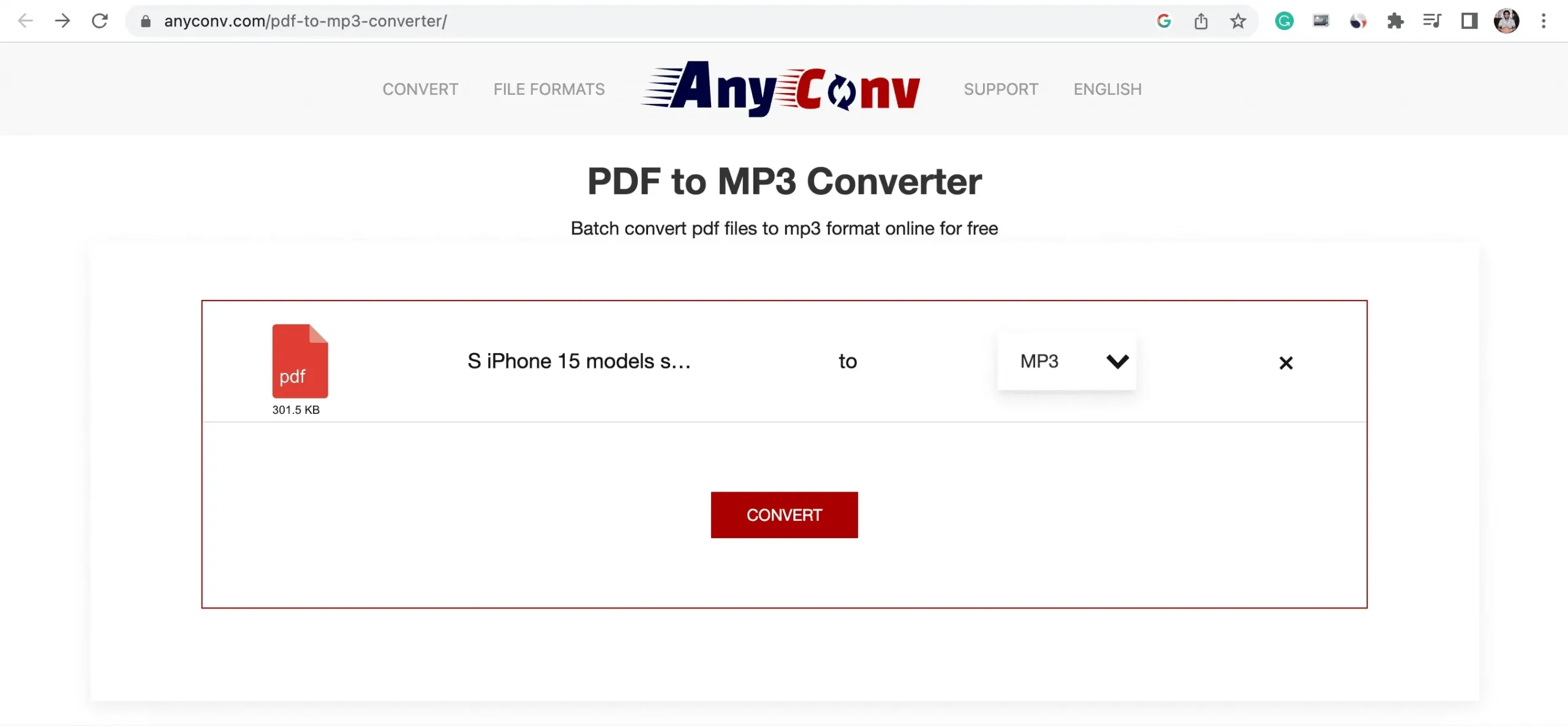
5.Adobe Acrobat Reader
Grundläggande ögonblick:
- Den kostnadsfria versionen av denna app kommer att läsa PDF-text. Du kan inte ladda ner den som en ljudfil.
- Ljudrösten är robotisk men förståelig.
- Du måste ladda ner ett stort program på din Mac eller PC och kan behöva frigöra lite lokalt utrymme.
Så här förhandsgranskar du dina PDF-filer med Adobe Acrobat Reader:
- Ladda ner appen och installera den.
- Öppna PDF-filen i Adobe Acrobat Reader.
- Klicka på Visa > Läs högt > Aktivera högläsning.
- Appen kommer att läsa första stycket. Du kan klicka på andra stycken och det kommer att markera dem med en tunn rektangel och läsa dem. Du kan också klicka på Visa > Läs högt > Läs endast den här sidan eller Läs till slutet av dokumentet.
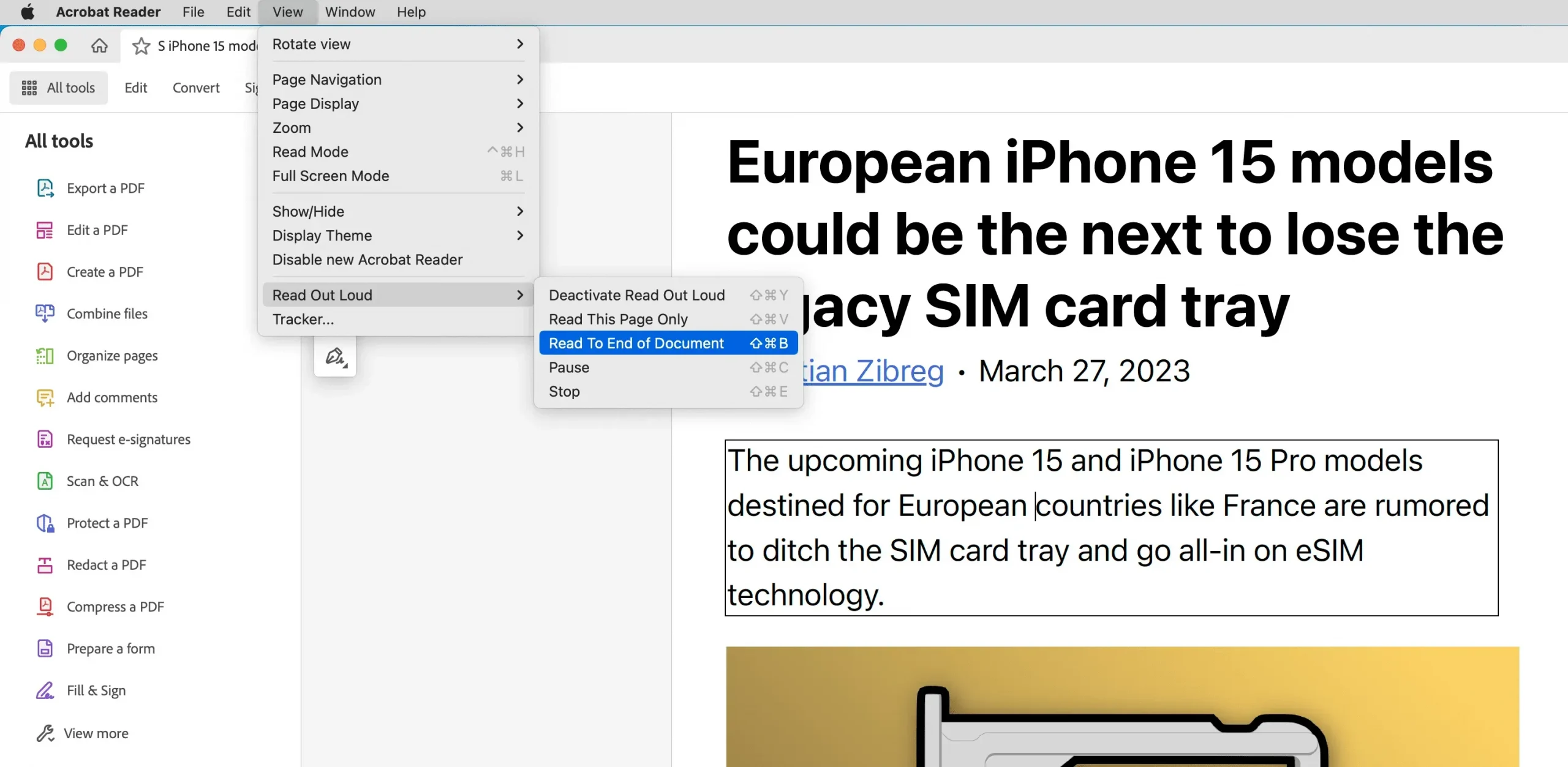
6. Mac-förhandsgranskning
Grundläggande ögonblick:
- Din macOS-dator kommer att läsa PDF-filen för dig.
- Preview är en inbyggd applikation, så du behöver inte ladda ner eller konfigurera någonting.
- Du kan välja mellan olika systemröster på olika språk och accenter genom att gå till Systeminställningar > Tillgänglighet > Talat innehåll > Systemröst.
Så här lyssnar du på PDF-filer utan att ladda ner en app på Mac:
- Öppna PDF-filen i förhandsgranskningsläge.
- Markera hela eller delar av PDF-texten.
- Klicka på Redigera > Tal > Börja tala.
- Följ steg 3 och klicka på Stoppa samtal eller använd mute-knappen om det behövs.
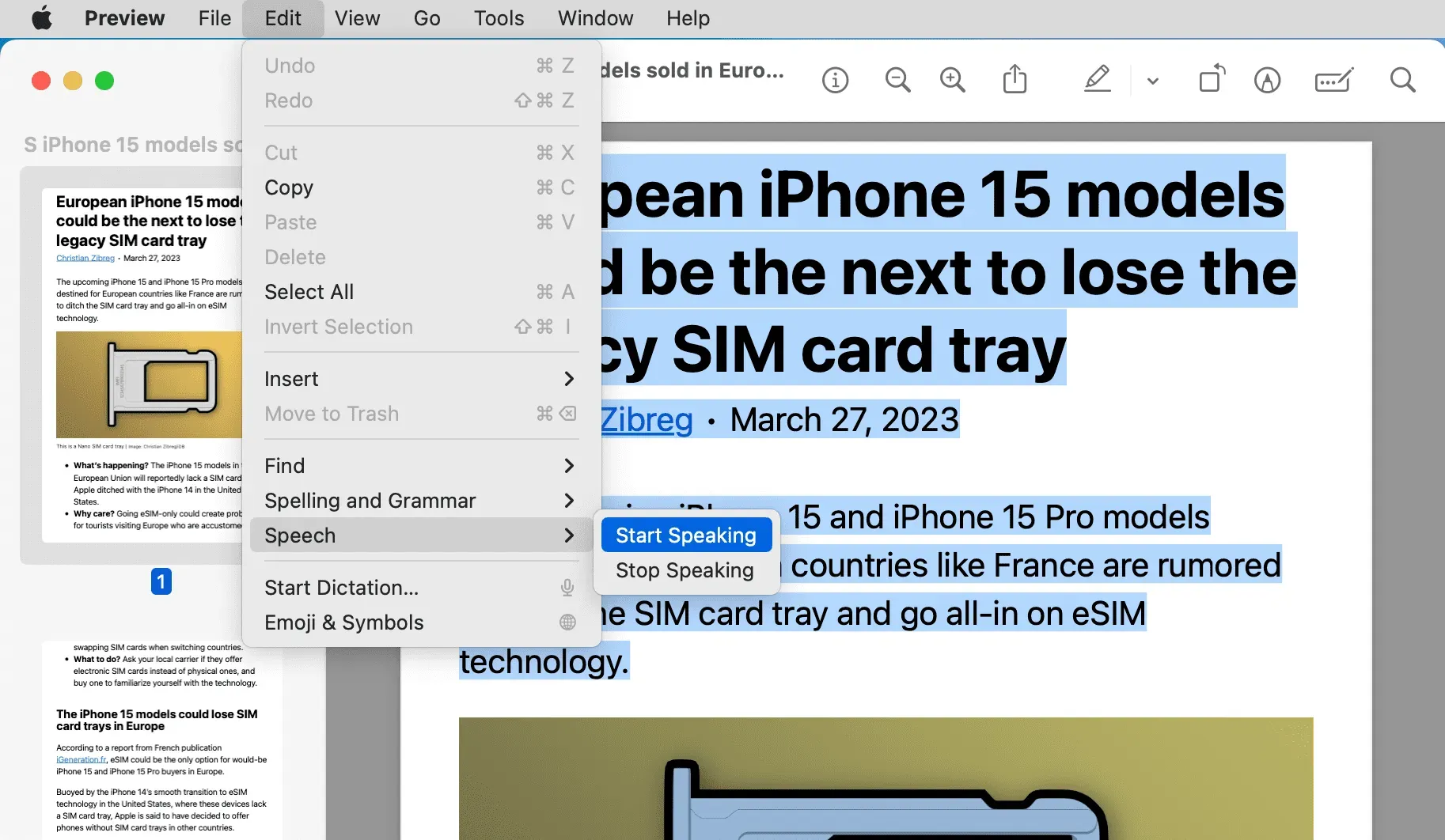
Efter att ha konverterat PDF till ljud
När du förvandlar en PDF-fil till en ljudbok kan du lyssna på den på din dator, synkronisera den med Musik-appen på din iPhone eller iPad eller överföra den till din Android-telefon.
Lämna ett svar